Odoo는 세계에서 가장 인기 있는 올인원 비즈니스 소프트웨어입니다. CRM, 웹 사이트, e-Commerce, 청구, 회계, 제조, 창고, 프로젝트 관리, 재고 등을 포함한 다양한 비즈니스 애플리케이션을 제공합니다.
Odoo는 사용 사례와 사용 가능한 기술에 따라 다양한 방법으로 설치할 수 있습니다. Odoo를 설치하는 가장 쉽고 빠른 방법은 공식 Odoo APT 저장소를 사용하는 것입니다.
Odoo를 가상 환경에 설치하거나 Docker 컨테이너로 배포하면 애플리케이션을 보다 효과적으로 제어할 수 있으며 동일한 시스템에서 여러 Odoo 인스턴스를 실행할 수 있습니다.
이 기사에서는 CentOS 8의 파이썬 가상 환경 내에 Odoo 14를 설치하고 배포하는 방법을 설명합니다. 공식 GitHub 저장소에서 Odoo를 다운로드하고 Nginx를 역 프록시로 사용합니다.
필수 구성 요소를 설치
오두는 파이썬으로 쓰여져 있습니다. 첫 번째 단계는 Python 3, Git, pip 및 Odoo를 소스로부터 빌드하는 데 필요한 모든 라이브러리와 도구를 설치하는 것입니다.
sudo dnf install python3 python3-devel git gcc sassc redhat-rpm-config libxslt-devel \
bzip2-devel openldap-devel libjpeg-devel freetype-devel
시스템 사용자 생성
루트 사용자에서 Odoo를 실행하는 것은 보안 위험이 있으므로 허용되지 않습니다. Odoo 서비스를 실행할 홈 디렉토리 /opt/odoo를 사용하여 새 시스템 사용자 및 그룹을 만듭니다.
sudo useradd -m -U -r -d /opt/odoo14 -s /bin/bash odoo14
사용자의 이름을 원하는 대로 지정할 수 있습니다. Postgre를 작성했는지 확인하십시오.이름이 같은 SQL 사용자입니다.
PostgreSQL를 설치하고 구성
Odoo는 PostgreSQL을 데이터베이스 백엔드로 사용합니다. PostgreSQL 12는 표준 CentOS 8 리포지토리는 다음과 같습니다.
sudo dnf install @postgresql:12
설치가 완료되면 새 Postgre를 생성합니다.SQL 데이터베이스 클러스터는 다음과 같습니다.
sudo postgresql-setup initdb
PostgreSQL 서비스를 활성화하고 시작합니다.
sudo systemctl enable --now postgresql
전에 생성한 시스템 사용자와 이름이 같은 PostgreSQL 사용자입니다. 이 예에서는 odoo14입니다.
sudo su - postgres -c "createuser -s odoo14"
Wkhtmltopdf를 설치
wkhtmltopdf는 HTML 페이지를 PDF 및 다양한 이미지 형식으로 렌더링하기 위한 일련의 오픈 소스 명령줄 도구입니다. Odoo에서 PDF 보고서를 인쇄하려면 wkhtmltox 패키지를 설치해야 합니다. Odoo의 권장 버전은 버전 0.12.5이며, Github에서 다운로드하여 설치할 수 있습니다.
sudo dnf install https://github.com/wkhtmltopdf/wkhtmltopdf/releases/download/0.12.5/wkhtmltox-0.12.5-1.centos8.x86_64.rpm
Odoo 14를 설치하고 구성
격리된 Python 가상 환경 내의 소스에서 Odoo를 설치할 것입니다.
먼저 사용자 "odoo14"로 변경합니다.
sudo su - odoo14
Odoo GitHub 저장소에서 Odoo 14 소스 코드를 복제합니다.
git clone https://www.github.com/odoo/odoo --depth 1 --branch 14.0 /opt/odoo14/odoo
/opt/odoo14 디렉토리로 이동하여 Odoo 설치를 위한 새 Python 가상 환경을 생성합니다.
cd /opt/odoo14
python3 -m venv venv
source 명령을 사용하여 환경을 활성화합니다.
source venv/bin/activate
필요한 Python 모듈을 설치합니다.
pip3 install -r odoo/requirements.txt
설치하는 동안 컴파일 오류가 발생하면 필수 구성 요소 설치 섹션에 나열된 모든 필수 종속성이 설치되었는지 확인하십시오.
완료되면 다음과 같이 입력하여 환경을 비활성화합니다.
deactivate
사용자 지정 추가 기능에 대한 새 디렉토리를 생성합니다.
mkdir /opt/odoo14/odoo-custom-addons
이 디렉토리를 addons_path 매개 변수에 추가합니다. 이 매개 변수는 Odoo가 모듈을 검색하는 디렉터리 목록을 정의합니다.
sudo 사용자로 다시 전환합니다.
exit
다음 내용으로 구성 파일을 생성합니다.
# /etc/odoo14.conf
[options]
admin_passwd = superadmin_passwd
db_host = False
db_port = False
db_user = odoo14
db_password = False
addons_path = /opt/odoo14/odoo/addons, /opt/odoo14/odoo-custom-addons
파일을 저장하고 닫습니다.
superadmin_passwd를 보다 안전한 것으로 변경하는 것을 잊지 마십시오.
Systemd 단위 파일 생성
텍스트 편집기를 열고 다음 내용으로 odoo14.service라는 서비스 단위 파일을 만듭니다.
# /etc/systemd/system/odoo14.service
[Unit]
Description=Odoo14
Requires=postgresql.service
After=network.target postgresql.service
[Service]
Type=simple
SyslogIdentifier=odoo14
PermissionsStartOnly=true
User=odoo14
Group=odoo14
ExecStart=/opt/odoo14/venv/bin/python3 /opt/odoo14/odoo/odoo-bin -c /etc/odoo14.conf
StandardOutput=journal+console
[Install]
WantedBy=multi-user.target
systemd에 새 장치 파일이 존재함을 알립니다.
sudo systemctl daemon-reload
Odoo 서비스를 시작하고 활성화합니다.
sudo systemctl enable --now odoo14
Odoo가 다음 명령으로 실행 중인지 확인합니다.
Odoo 서비스가 활성화되고 실행 중임을 나타내는 출력은 다음과 같습니다.
sudo systemctl status odoo14
# ● odoo14.service - Odoo14
# Loaded: loaded (/etc/systemd/system/odoo14.service; enabled; vendor preset: disabled)
# Active: active (running) since Mon 2020-11-02 20:12:24 UTC; 3s ago
# ...
Odoo 서비스에서 기록한 메시지를 보려면 다음 명령을 사용하십시오.
sudo journalctl -u odoo14
설치 테스트
브라우저를 열고 http://<your_domain_or_IP_address >:8069입니다.
설치가 성공했다고 가정하면 다음과 유사한 화면이 나타납니다.
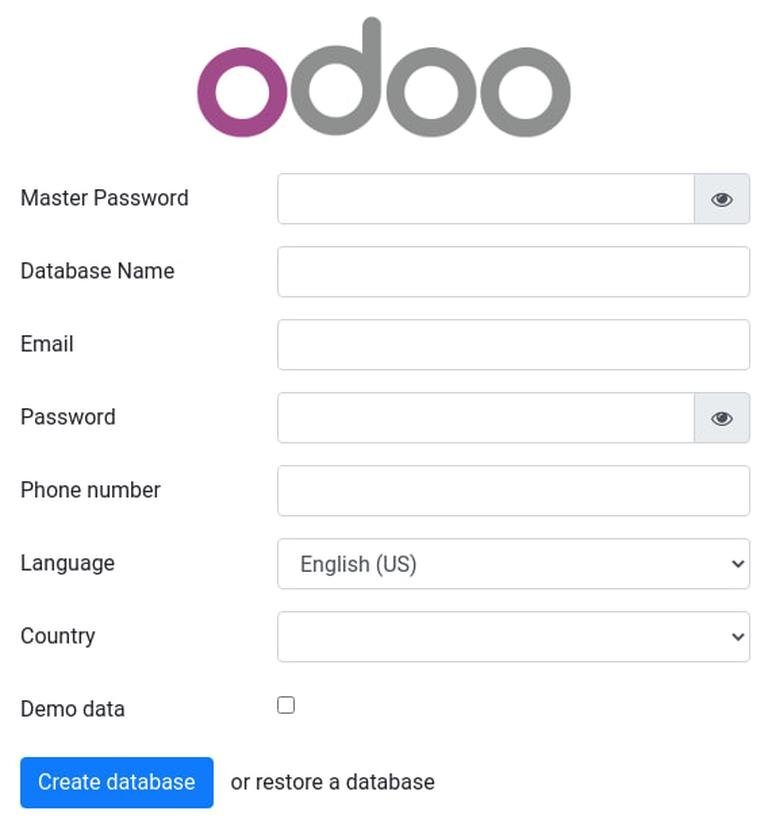
페이지에 액세스할 수 없는 경우 방화벽에서 포트 8069가 열려 있는지 확인합니다.
sudo firewall-cmd --permanent --zone=public --add-port=8069/tcp
sudo firewall-cmd --reload
Nginx를 SSL 종료 프록시로 구성
기본 Odoo 웹 서버는 HTTP를 통해 트래픽을 제공합니다. Odoo 인스턴스를 보다 안전하게 만들기 위해 Nginx를 HTTPS를 통해 트래픽을 처리하는 SSL 종료 프록시로 구성합니다.
SSL 종료 프록시는 SSL 암호화/복호화를 처리하는 프록시 서버입니다. 즉, 종단 프록시(Nginx)가 수신 TLS 연결(HTTPS)을 처리 및 해독하고 암호화되지 않은 요청을 내부 서비스(Odoo)로 전달합니다. Nginx와 Odoo 사이의 트래픽은 암호화되지 않습니다(HTTP).
역방향 프록시를 사용하면 로드 밸런싱, SSL 종료, 캐싱, 압축, 정적 콘텐츠 서비스 등과 같은 많은 이점을 얻을 수 있습니다.
이 섹션을 진행하기 전에 다음 필수 구성 요소를 충족했는지 확인하십시오.
- 공용 서버 IP를 가리키는 도메인 이름입니다. example.com을 사용합니다.
- Nginx가 설치되었습니다.
- 도메인에 대한 SSL 인증서입니다. 무료 암호화 SSL 인증서를 설치할 수 있습니다.
텍스트 편집기를 열고 도메인 서버 블록을 작성/편집합니다.
다음 구성에서는 SSL 종료, HTTP에서 HTTPS로 리디렉션, WWW에서 비WW로 리디렉션, 정적 파일을 캐시하고 GZip 압축을 사용하도록 설정합니다.
# /etc/nginx/conf.d/example.com
# Odoo servers
upstream odoo {
server 127.0.0.1:8069;
}
upstream odoochat {
server 127.0.0.1:8072;
}
# HTTP -> HTTPS
server {
listen 80;
server_name www.example.com example.com;
include snippets/letsencrypt.conf;
return 301 https://example.com$request_uri;
}
# WWW -> NON WWW
server {
listen 443 ssl http2;
server_name www.example.com;
ssl_certificate /etc/letsencrypt/live/example.com/fullchain.pem;
ssl_certificate_key /etc/letsencrypt/live/example.com/privkey.pem;
ssl_trusted_certificate /etc/letsencrypt/live/example.com/chain.pem;
include snippets/ssl.conf;
return 301 https://example.com$request_uri;
}
server {
listen 443 ssl http2;
server_name example.com;
proxy_read_timeout 720s;
proxy_connect_timeout 720s;
proxy_send_timeout 720s;
# Proxy headers
proxy_set_header X-Forwarded-Host $host;
proxy_set_header X-Forwarded-For $proxy_add_x_forwarded_for;
proxy_set_header X-Forwarded-Proto $scheme;
proxy_set_header X-Real-IP $remote_addr;
# SSL parameters
ssl_certificate /etc/letsencrypt/live/example.com/fullchain.pem;
ssl_certificate_key /etc/letsencrypt/live/example.com/privkey.pem;
ssl_trusted_certificate /etc/letsencrypt/live/example.com/chain.pem;
include snippets/ssl.conf;
include snippets/letsencrypt.conf;
# log files
access_log /var/log/nginx/odoo.access.log;
error_log /var/log/nginx/odoo.error.log;
# Handle longpoll requests
location /longpolling {
proxy_pass http://odoochat;
}
# Handle / requests
location / {
proxy_redirect off;
proxy_pass http://odoo;
}
# Cache static files
location ~* /web/static/ {
proxy_cache_valid 200 90m;
proxy_buffering on;
expires 864000;
proxy_pass http://odoo;
}
# Gzip
gzip_types text/css text/less text/plain text/xml application/xml application/json application/javascript;
gzip on;
}
example.com을 Odoo 도메인으로 바꾸고 SSL 인증서 파일에 대한 올바른 경로를 설정하는 것을 잊지 마십시오.
이 구성에 사용되는 스니펫은 이 안내서에 작성되어 있습니다.
작업이 완료되면 Nginx 서비스를 다시 시작합니다.
sudo systemctl restart nginx
다음으로, 오두에게 프록시를 사용하라고 말해야 합니다. 이렇게 하려면 구성 파일을 열고 다음 줄을 추가하십시오.
# /etc/odoo14.conf
proxy_mode = True
Odoo 서비스를 다시 시작하여 변경 내용을 적용합니다.
sudo systemctl restart odoo14
이때 역방향 프록시가 구성되며 https://example.com에서 Odoo 인스턴스에 액세스할 수 있습니다.
바인딩 인터페이스를 변경
이 단계는 선택 사항이지만 좋은 보안 방법입니다.
기본적으로 Odoo 서버는 모든 인터페이스에서 포트 8069를 수신합니다. Odoo 인스턴스에 대한 직접 액세스를 비활성화하려면 모든 공용 인터페이스에 대한 포트 8069를 차단하거나 Odoo가 로컬 인터페이스에서만 수신하도록 강제할 수 있습니다.
127.0.0.1에서만 수신하도록 Odoo를 구성합니다. 구성을 열고 파일 끝에 다음 두 줄을 추가합니다.
# /etc/odoo14.conf
xmlrpc_interface = 127.0.0.1
netrpc_interface = 127.0.0.1
구성 파일을 저장하고 Odoo 서버를 재시작하여 변경 내용을 적용합니다.
sudo systemctl restart odoo14
다중 처리를 사용 가능으로 설정
기본적으로 Odoo는 멀티스레딩 모드에서 작동합니다. 프로덕션 배포의 경우 안정성을 높이고 시스템 리소스를 더 잘 사용할 수 있으므로 다중 처리 서버로 변경하는 것이 좋습니다.
다중 처리를 사용하려면 Odoo 구성을 편집하고 0이 아닌 작업자 프로세스 수를 설정해야 합니다. 작업자 수는 CPU 코어 수와 사용 가능한 RAM을 기준으로 계산됩니다.
공식 Odoo 문서에 따르면 작업자의 수와 필요한 RAM 메모리 크기를 계산하기 위해 다음 공식과 가정을 사용할 수 있습니다.
작업자번호계산
이론적으로 최대 작업자 수 = (system_particle * 2) + 1입니다.
1명의 작업자가 ~= 6명의 동시 사용자를 지원할 수 있습니다.
Cron 작업자 역시 CPU가 필요합니다.
RAM 메모리 크기를 계산
우리는 모든 요청의 20%가 과중한 요청이고 80%가 가벼운 요청임을 고려할 것입니다. 요구가 많은 경우 약 1GB의 RAM을 사용하고 가벼운 경우 약 150MB의 RAM을 사용합니다.
필요한 RAM = number_of_workers * (light_worker_worker_ram_information) + (heavy_worker_worker_ram_information)
시스템에 CPU가 몇 개 있는지 모르는 경우 다음 grep 명령을 사용하십시오.
grep -c ^processor /proc/cpuinfo
CPU 코어 4개, RAM 메모리 8GB, 동시 Odoo 사용자 30명이 있는 시스템이 있다고 가정해 보겠습니다.
사용자 30명 / 6명 = **5** (5명은 이론적으로 필요한 작업자 수)
(4 * 2) + 1 = **9** (9는 이론상 최대 작업자 수)
위의 계산을 기준으로 cron 작업자는 5명 + 1명, 총 6명을 사용할 수 있습니다.
작업자 수를 기준으로 RAM 소비량을 계산합니다.
RAM = 6 * ((0.8*150) + (0.2*420) ~ = 2GB RAM입니다.
계산에 따르면 Odoo 설치에는 약 2GB의 RAM이 필요합니다.
다중 처리 모드로 전환하려면 구성 파일을 열고 계산된 값을 추가합니다.
# /etc/odoo14.conf
limit_memory_hard = 2684354560
limit_memory_soft = 2147483648
limit_request = 8192
limit_time_cpu = 600
limit_time_real = 1200
max_cron_threads = 1
workers = 5
Odoo 서비스를 다시 시작하여 변경 내용을 적용합니다.
sudo systemctl restart odoo14
나머지 시스템 리소스는 이 시스템에서 실행되는 다른 서비스에서 사용됩니다. 이 가이드에서는 PostgreSQL와 함께 Odoo를 설치했습니다. Nginx가 동일한 서버에 있습니다. 설정에 따라 서버에서 다른 서비스를 실행할 수도 있습니다.
Odoo 14 설치 과정을 안내했습니다. 파이썬 가상 환경의 Cent OS 8에서 Nginx를 역방향 프록시로 사용합니다. 또한 멀티 프로세싱을 활성화하고 프로덕션 환경에 Odoo를 최적화하는 방법도 보여드렸습니다.
또한 Odoo 데이터베이스의 일일 자동 백업을 생성하는 방법에 대한 튜토리얼을 확인할 수도 있습니다.
'SW > 리눅스' 카테고리의 다른 글
| Linux : Ubuntu 20.04 : Python 3.9 설치 방법, 예제, 명령어 (0) | 2022.12.29 |
|---|---|
| Linux : Ubuntu 20.04 : Nvidia Drivers 설치 방법, 예제, 명령어 (0) | 2022.12.28 |
| Linux : Rmmod 명령어, 예제, 사용 방법 (0) | 2022.12.25 |
| Linux : Ubuntu 20.04 : WireGuard VPN 설정 방법, 예제, 명령어 (0) | 2022.12.24 |
| Linux : Ubuntu 20.04 : Squid Proxy 설치, 구성 방법, 예제, 명령어 (0) | 2022.12.23 |